Hallo sobat semua-nya, apakah kalian mengalami masalah Lupa Password Windows 10? jika iya maka kalian tidak perlu khawatir sebab kami akan memberikan solusi-nya yang tentunya tanpa reset dan tanpa hilang data-nya.
Di bawah ini kami akan memberikan tutorial-nya dengan lengkap untuk kalian semua, maka dari itu kalian perlu benar benar memperhatikan penjelasan kami di bawah ini, agar kerusakan kalian bisa teratasi dengan mudah.
Simaklah teman teman semua-nya pembahasan kami kali ini mengenai Lupa Password Windows 10, dibawa ini kami akan memebrikan beberapa cara untuk kalian, dan kalian bisa memilih cara mana yang ingin kalian gunakan.
Tips Mengembalikan Password Windows 10

Kata sandi memang saja selalu menjadi gangguan. Pasalnya, beberapa akun yang kalian miliki tentu mempunyai kata kunci yang berbeda. Hal yang sama berlaku untuk Windows 10. Terkadang kalian lupa kata sandi cuma karena kalian sudah lama tidak memakai komputer aataupun laptop.
Jadi, jika kalian lupa kata sandi di Windows 10, maka sekarang ada beberapa cara untuk mengatur ulang kata sandi kalian dengan mudah. Bagaimana caranya?
Untuk memulihkan kata sandi di Windows 10, yang perlu kalian lakukan yaitu mengetahui sistem operasi kalian. Kalian bisa melakukannya dengan mengetahui versi Windows yang kalian gunakan. Sekarang kalian tahu versi mana yang harus digunakan, berikut beberapa tips sederhana untuk memulihkan kata sandi di Windows 10.
Masuk Menggunakan Petunjuk Atau Hints

Cara pertama untuk mengetahui kata sandi kalian yaitu dengan menggunakan petunjuk. Ya, kalian juga bisa mendapatkan instruksi apabila kalian memakai sistem operasi Windows 10 versi 1909.
Karena biasanya saat kalian membuat akun Windows, kalian juga mempunyai opsi untuk membagikan instruksi kata sandi bawaan. Nah, tips berikut bisa menyelamatkan kalian dari mengingat password yang ada.
Untuk mendapatkan petunjuk saat memasukkan kata sandi, maka kalian bisa melakukannya dengan memasukkan kata sandi yang mudah diingat. Setelah gagal, petunjuk akan muncul di bawah kotak kata sandi untuk memberi tahu kalian kata sandi apa yang kalian miliki. Jika kalian ingat, maka masukkan kata sandi kalian dan masuk ke Windows.
Masuk Dengan Pertanyaan Keamanan

Solusi selanjutnya yang bisa kalian lakukan ketika kalian lupa kata sandi Windows 10 kalian yaitu menjawab pertanyaan keamanan. Apabila kalian menjalankan Windows 10 dengan versi 1803 ke atas, sangat mungkin untuk melakukannya. Alasannya yaitu dalam versi ini kalian perlu mengajukan pertanyaan keamanan sebelum membuat akun Windows.
Caranya sangat sederhana untuk dilakukan, kalian cuma perlu mengikuti langkah-langkah di bawah ini.
- Langkah pertama yang bisa kalian lakukan yaitu masukkan sandi yang kalian ingat terlebih dahulu.
- Nantinya akan muncul “Kata sandi Anda salah”.
- Kemudian klik tombol “Ok” di layar.
- Selanjutnya layar akan menampilkan pilihan “Reset password”. Klik opsi ini.
- Jika sudah maka pertanyaan keamanan akan muncul di layar.
- Jawab-lah seluruh pertanyaan yang diberikan.
- Jika demikian, kalian akan diizinkan untuk membuat kata kunci baru.
- Kemudian Masukkan kata sandi baru serta konfirmasikan.
Setelah semua proses berjalan dengan lancar, maka kalian tinggal login menggunakan password baru.
Ubah Sandi Menggunakan Penyelamat Sandi Windows
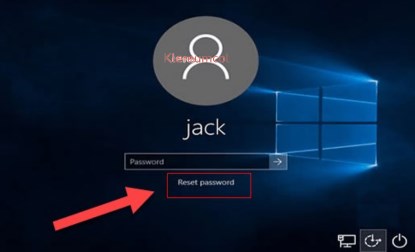
Bisa dibilang ini yaitu cara terakhir untuk menyimpan password di Windows 10. Ya, kalian bisa membuka laptop / komputer dengan Windows Password Rescuer. Hanya saja, kalian membutuhkan laptop atau komputer lain untuk menggunakannya.
Windows Password Rescuer tidak cuma bisa dipakai di Windows 10, tetapi juga di versi lain, seperti Windows 8, Windows 7, Windows Vista, serta Windows XP. Pada umunnya aplikasi ini merupakan penyelamat untuk membuka kembali komputer ataupun laptop yang terkunci.
Lalu bagaimana cara menggunakannya? begini-lah caranya. Simaklah pembahasan di bawah ini jika kalian ingin mengetahui bagaimana caranya, berikut penjelasan-nya.
- Langkah pertama yang bisa kalian lakukan yaitu Unduh kemudian instal-lah Windows Password Rescuer di laptop ataupun di komputer lain.
- Saat aplikasi ini muncul, kemudian masukkan-lah flashdisk sehingga ada pilihan untuk memakai perangkat USB.
- Sesudah memilih flashdisk yang akan dipakai, pilih-lah “Begin Burning” untuk menjalankan aplikasi. Biasanya cum membutuhkan waktu 30 detik untuk menyelesaikan seluruh proses.
- Apabila proses sudah selesai, kemudian lepaskan flashdisk.
- Masukkan ke komputer / laptop yang kalian lupa kata sandinya.
- Selanjutnya hidupkan komputer / laptop kalian ke mode boot serta pilih untuk memakai booting USB.
- Aplikasi Windows Password Rescuer selanjut-nya akan berjalan dengan otomatis serta mengumpulkan data untuk semua akun yang kalian gunakan.
- Kemudian klik “Admin” untuk mereset password di laptop ataupun komputer.
- Klik “Reset” kemudian konfirmasi.
- Setelah itu laptop / komputer tidak akan terlindungi passwordnya.
- selanjut-nya klik “Restart” dan lepaskan flashdisk yang terpasang.
- Klik “Yes” dan restart komputer / laptop kalian.
- Setelah itu, kalian dapat login ke Windows 10 tanpa password.
Jadi, ini merupakan beberapa tips untuk memulihkan kata sandi Windows 10. Nahh begitu saja teman teman yang bisa kami sampaikan mengenai Lupa Password Windows 10 ini, semoga artikel ini dapat membantu kalian semua.
Baca Juga : Lupa Password Edabu
